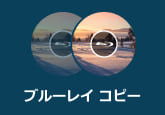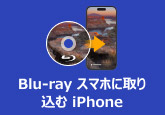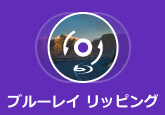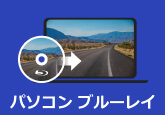初心者でも簡単!ブルーレイ(Blu-ray)をDVDに変換・焼く方法
ブルーレイ(BD)をDVDに変換して、DVDプレーヤーやパソコンで手軽に楽しみたいと考えたことはありませんか?
ブルーレイ(BD)は高画質で魅力的ですが、再生するには専用のプレーヤーが必要で、価格も高いのが難点です。また、ブルーレイディスクはDVDよりも傷が付きやすく、扱いに注意が必要です。
そんな時、ブルーレイをDVDに焼く・変換すれば、DVDプレーヤーやPCで簡単に視聴できるようになります。この記事では、初心者でも簡単にできるブルーレイ(Blu-ray)をDVDに変換する方法をご紹介します。

目次
ブルーレイとDVDの違いは?
ブルーレイとDVDは、どちらも映像やデータを保存できる光ディスクですが、容量・画質・互換性などに大きな違いがあります。ここでは、ブルーレイとDVDの主な違いを簡単に解説します。
| 比較 | ブルーレイ(Blu-ray、BD) | DVD |
|---|---|---|
| 容量 | 25GB(1層)/50GB(2層) | 4.7GB(1層)/8.5GB(2層) |
| 画質 | フルHD・4K対応の高画質 | SD画質が一般的 |
| 使用レーザー | 青紫色レーザー | 赤色レーザー |
| 再生機器 | 専用のBlu-rayプレーヤーが必要 | ほとんどのパソコンやDVDプレーヤーで再生可 |
| 互換性 | DVDプレーヤーで再生不可 | 幅広い機器に対応 |
| 価格 | 高価(メディア・機器) | 比較的安価 |
| コピー・変換の難易度 | コピーガードが多く変換が難しい | 比較的変換しやすい |
ブルーレイは高画質で魅力的ですが、再生環境や価格面での制限があります。そのため、Blu-rayをDVDに焼く方法を知っておけば、より多くの人と動画を共有したり、車載DVDプレーヤーなどでも再生したりできて便利です。
次に、実際にブルーレイからDVDにダビングする準備をご紹介します。
ブルーレイをDVDに変換する前の準備
Blu-rayをDVDに変換するには、事前にいくつかの準備が必要です。特に市販、レンタルブルーレイをDVDに焼く場合や、コピーガード付きのブルーレイをリッピングする場合は、適切なコピーガード解除ソフトが必要です。
事前準備
1、ブルーレイ対応のドライブ:まず、ブルーレイディスクを読み込めるパソコン用BDドライブが必要です。普通のDVDドライブではBlu-rayを認識できないので注意しましょう。
2、十分な空き容量のあるパソコン:ブルーレイをDVDにするには、一時的に大きなデータを保存するため、50GB以上の空き容量があると安心です。
3、必要なソフトを準備:無料でブルーレイからDVDへ変換するには、専用のブルーレイリッピングソフト+DVD作成ソフトが必要です。
4、空のDVDディスク:DVD-RまたはDVD+Rディスクを準備しましょう。ブルーレイをDVDにコピーする方法には必須です。
5、コピーガードに注意:市販のブルーレイディスクには、コピーガードが施されている場合が多くあります。ブルーレイコピーガード解除ソフト(合法の範囲内で)を使えば、個人用バックアップとしての変換が可能です。
「ブルーレイをDVDに焼く方法1」4Videosoft BD-DVD リッピング+DVD 作成ソフト
市販ブルーレイや録画したBlu-rayをDVDに変換・コピーしたいなら、「4Videosoft BD-DVD リッピング」+「4Videosoft DVD 作成ソフト」の組み合わせが非常におすすめです。次に、実際にブルーレイをDVDに変換する方法をご紹介します。
4Videosoft BD-DVD リッピングでブルーレイをDVD-Video形式に変換する
Blu-rayをDVDに変換するには、まずは、ブルーレイディスクから動画を抽出する必要があります。ここで便利なのが、4Videosoft BD-DVD リッピングです。このソフトは、コピーガード付きブルーレイにも対応しており、暗号化されたBlu-rayディスクでも簡単にリッピングできます。
操作は簡単で、ブルーレイをMP4やAVI、MKVなどの動画形式、またはMP3、FLAC、AACなどの音声形式に変換でき、あとでDVDに書き込む準備が整います。また、不要なシーンのカット、字幕や音声の選択、映像のトリミングなどの編集機能も搭載されています。
ブルーレイをDVDにコピー・変換したい方にとって、4Videosoft BD-DVD リッピングは初心者でも安心して使える定番ソフトです。ブルーレイをDVDにする方法として、安全かつ高画質な仕上がりを求める方におすすめです。
| 対応OS | Windows 11/10/8.1/8/7、 mac OS X 10.12 或いはそれ以上 (macOS 15 Sequoiaを含む) |
| 日本語対応 | 可能 |
| コピーガード | AACS、CSS、CPRMなどコピーガーとリジョンコードに対応 |
| 入力形式 | ブルーレイディスク、ブルーレイフォルダー、ブルーレイ ISOファイル、DVDディスク、DVDフォルダー、DVD ISOファイル |
| 出力形式 | MP4、MKV、AVI、FLV、MOV、M4V、3GP、3G2、MTV、MP3、AAC、FLACなど動画ファイルと音声ファイル |
メリット
- ブルーレイをMP4、MKV、WMV、MP3、FLACなど動画・音声形式にリッピングできます。
- 2Dのブルーレイ映画を3D動画に変換できます。
- ブルーレイタイトル、チャプターを選択してリッピングできます。
- ブルーレイムービーをカット、回転、クロップでき、字幕/BGMの調整もできます。
- WindowsとMac両方に対応しています。
- ハードウェア加速技術により、変換速度が速く、ブルーレイを高画質のままDVDに焼くことができます。
- 最新のコピーガードにも対応しているため、自作ブルーレイはもちろん、市販やレンタルのブルーレイディスクも問題なく取り込めます。
-
ステップ1 ソフトをダウンロード
まずは、下記のダウンロードボタンからブルーレイリッピングソフトを無料ダウンロード、PCにインストールしてください。登録すれば、より制限なしでソフトを利用できます。
無料ダウンロードWindows向け
安全性確認済み
無料ダウンロードmacOS向け
安全性確認済み
-
ステップ2 ブルーレイディスクをロード
次、ブルーレイドライブをPCに接続して、ブルーレイディスクを挿入してください。そして、「ブルーレイディスクをロード」ボタンをクリックして、ソースブルーレイをロードできます。

-
ステップ3 出力形式を選択
そして、出力形式ドロップダウンリストから適切な動画形式を選択してください。DVDに焼くには、HD H.264/MPEG-4 AVC ビデオ (*.mp4)を推薦します。DVDの容量は小さいので、「設定」でビデオビットレートを8000kbpsにすると、画質とサイズのバランスが取れます。

-
ステップ4 ブルーレイをDVD-Videoに変換
編集ボタンを利用すると、ブルーレイ映像をDVDに焼く前にトリミング(カット)・クロップ・回転・字幕や音声の調整などができます。設定が終わったら、「すべてリッピング」ボタンをクリックして、ブルーレイの映像をDVD-Video形式に変換することができます。

4Videosoft BD-DVD リッピングを使えば、市販ブルーレイのコピーガードを解除しながら、Blu-rayディスクの映像を高画質でDVD対応の形式に変換できます。初心者でも操作が簡単で、ブルーレイをDVDにコピー・変換したい方に最適なソフトです。
無料ダウンロードWindows向け
安全性確認済み
無料ダウンロードmacOS向け
安全性確認済み
続いては、変換済みのブルーレイ動画をDVDに焼く方法として、「4Videosoft DVD 作成」を使った具体的な手順をご紹介します。
4Videosoft DVD 作成でブルーレイ動画をDVDに焼く・書き込む方法
4Videosoft DVD 作成は、ブルーレイをDVDに変換するためのシンプルで使いやすいDVD作成ソフトです。前のステップで変換したブルーレイ動画を、このソフトで簡単にDVDディスクやDVDフォルダー、ISOファイルとして書き込めます。
また、カット、クロップ、字幕や音声の追加、チャプターの分割・結合などの基本的な動画編集機能も搭載しております。さらに、豊富なメニューテンプレートが用意されており、見た目にもこだわったオリジナルDVDを作成できます。
このように、4Videosoft BD-DVD リッピングとDVD 作成を組み合わせれば、市販やレンタルブルーレイディスクをDVDに焼く方法として、初心者でも安心して使える最適なセットです。
| 対応OS | Windows 11/10/8.1/8/7、Mac OS X 10.9 或いはそれ以上 (macOS 15 Sequoiaを含む) |
| 日本語対応 | 可能 |
| 入力形式 | MP4、MOV、M4V、AVI、WMV、MKV、MPGなどの動画、AAC、AC3、AIFF、AMR、AU、FLACなどの音声ファイル |
| 出力形式 | DVD-R、DVD+R、DVD-RW、DVD+RW、DVD+R DL、DVD-R DL、DVDフォルダーとISOファイル |
メリット
- 高性能なDVD書き込みソフトとして、MP4、AVI、MOVなど多様な動画をDVDに焼くことが可能です。
- DVDディスクだけでなく、DVDフォルダーやISOイメージファイルとして保存もできます。
- 字幕・音声の追加、チャプター編集、トリミング・カットなどの動画編集機能を搭載しております。
- 直感的なインターフェースで、初心者でもブルーレイ動画をDVDに変換・書き込みしやすいです。
- WindowsとMac両方に対応しています。
-
ステップ1 ソフトをダウンロード
まず、下記のダウンロードボタンをクリックして、4videosoft DVD 作成をダウンロードしてインストールしてください。Windows版とMac版両方もあります。ちなみに、現在のソフトはWindows 11のパソコンで使用できます。
無料ダウンロードWindows向け
安全性確認済み
無料ダウンロードmacOS向け
安全性確認済み
-
ステップ2 動画をロード
次、インストールしたDVD 作成ソフトを起動して、メインインタフェースの「メディアファイルを追加」をクリックして、抽出したブルーレイ動画を追加できます。そして、右側にある「強力ツール」ボタンをクリックすれば、ビデオツールとチャプターツールを使用できます。ユーザーのニーズに応じて、簡単に動画を編集できます。
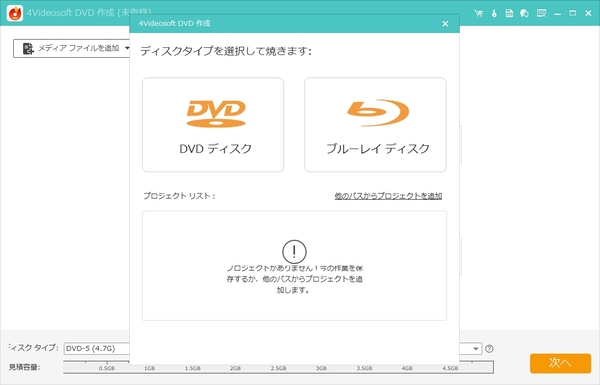
-
ステップ3 DVDメニューを作成
そして、「次へ」をクリックすると、DVDメニューの作成画面に入ります。この画面で家庭や行事、旅行、結婚など多くのメニューテンプレートからお好きなものを選択したり、背景画像と背景音楽を選択したりすることで、自分なりのDVDメニューを作成できます。

-
ステップ4 DVDの作成
最後に、「次へ」ボタンをクリックして、保存先の選択、焼く設定と再生モードを選択できます。設定完了してから、「開始」ボタンをクリックしたら、BDをDVDに変換することができます。
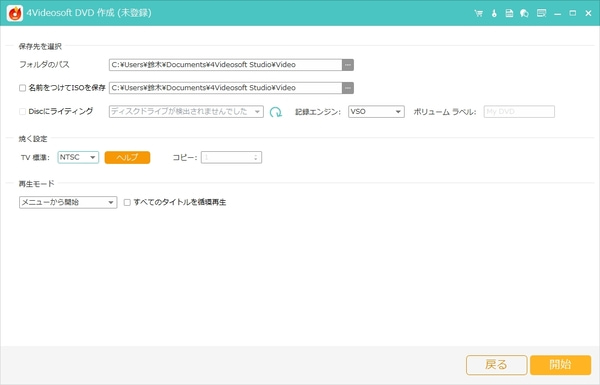
無料ダウンロードWindows向け
安全性確認済み
無料ダウンロードmacOS向け
安全性確認済み
「ブルーレイをDVDに焼く方法2」ブルーレイリッピングソフト+ImgBurn
ブルーレイからDVDにダビングする方法の一つが、ブルーレイリッピングソフトとImgBurnの組み合わせです。特に、無料でブルーレイをDVDに変換したい方におすすめです。ImgBurnは無料のDVD書き込みソフトで、直感的なインターフェースと多機能な設定が特徴です。
ただし、ImgBurnには動画形式の変換機能がなく、ブルーレイの映像をDVD形式に変換するには、事前にブルーレイをMP4やISOにリッピングする必要があります。また、ImgBurnはWindows専用であり、Macでは使用できません。
ImgBurnでブルーレイからDVDに焼く手順
ステップ1まず、4Videosoft BD-DVD リッピング、MakeMKVなどのブルーレイリッピングソフトを使って、ブルーレイから映像を抽出し、MP4やMKV形式などに変換します。
ステップ2ImgBurnを起動し、「ファイル/フォルダをディスクに書き込む」を選択します。出力したMP4またはMKVファイルを追加してください。
ステップ3書き込み設定を確認します。(DVD-Videoとして焼くには構成をDVD-Video形式にする必要があります。)そして空のDVDディスクを挿入し、書き込みを開始します。
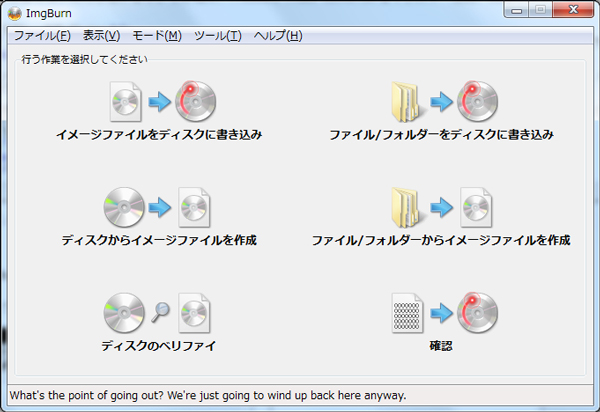
「ブルーレイをDVDに焼く方法3」HandBrake+書き込みソフト
無料でブルーレイディスクをDVDに変換したい場合、HandBrakeとDVD書き込みソフトを組み合わせる方法もおすすめです。HandBrakeはオープンソースの動画変換ソフトで、ブルーレイ(コピーガードなし)からMP4やMKVなどに変換できます。変換後、ImgBurnなどの無料DVD書き込みソフトを使えば、ブルーレイをDVDに焼くことが可能です。
この方法は完全無料で使えるのがメリットですが、HandBrakeはコピーガード付きブルーレイの変換には対応していません。また、DVDメニューの作成や高度な編集機能がないため、シンプルな変換と書き込みのみを行いたい方向けです。手間はかかりますが、フリーソフトでブルーレイをDVDに変換・焼く手段として検討できます。
HandBrakeを使って無料でBlu-rayをDVDに焼く方法
ステップ1HandBrakeを起動して、コピーガードがないブルーレイディスクをパソコンのドライブに挿入します。「変換元」をクリックして変換するブルーレイディスクを選択します。
ステップ2保存先を指定し、「出力設定」からDVDディスクに焼くブルーレイ動画形式が選択できます。最後に「変換開始」をクリックすれば良いです。
ステップ3書き込みソフト(例:ImgBurnやDVD Flickなど)を用意し、パソコンにインストールします。HandBrakeで変換した動画ファイルを読み込みます。書き込み形式は「DVD-Video」を選びます。
ステップ4空のDVDディスクをドライブに挿入し、「書き込み」ボタンをクリックします。数分後、パソコンで変換したブルーレイ動画がDVDに焼き上がります。
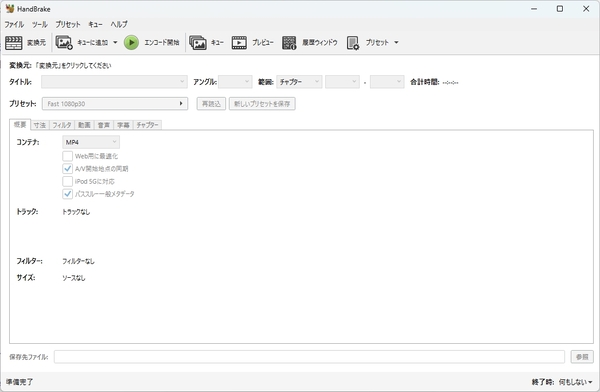
「ブルーレイをDVDに焼く方法4」MakeMKV+書き込みソフト
無料でブルーレイをDVDに変換・焼く方法として、「MakeMKV」とDVD書き込みソフトの組み合わせもおすすめです。MakeMKVは、市販ブルーレイのコピーガードを解除してMKV形式に変換できる人気のフリーソフトです。操作もシンプルで、不要なファイルを除いて無劣化で保存できます。
MKVファイルに変換した後、DVD作成ソフトDVD Flickなどを使って、変換済み動画をDVDディスクに書き込みます。これで、ブルーレイ映像をDVDプレーヤーで再生できるようになります。
ただし、MakeMKVは一部のコピーガードに対応していない場合があり、BDAV形式やCPRM付きのディスクには非対応です。また、MKVをDVD-Video形式に変換するには、追加でエンコードが必要です。
「無料でBlu-rayをDVDに焼きたい」という方には便利な方法ですが、より安定した変換を求める方は、4Videosoft BD-DVD リッピングの利用がおすすめです。
無料ダウンロードWindows向け
安全性確認済み
無料ダウンロードmacOS向け
安全性確認済み
MakeMKVにより無料でBDをDVDに焼く方法
ステップ1ブルーレイディスクをPCのブルーレイドライブに挿入します。MakeMKVを起動し、ディスクを読み込ませます。必要なタイトル・チャプターを選択します。「Make MKV」ボタンをクリックして、ブルーレイ動画をMKV形式で保存します。
ステップ2DVD書き込みソフトDVD Flickを起動したら、インターフェースの右上から「Add title」(タイトルを追加)ボタンをクリックして、DVDにコピー・焼くブルーレイ映像をロードします。
ステップ3「Edit title」(タイトルを編集)をクリックすると映像の効果などを調整できます。「Create DVD」(DVDを作成)ボタンをクリックして、ブルーレイをDVDに焼き始めます。
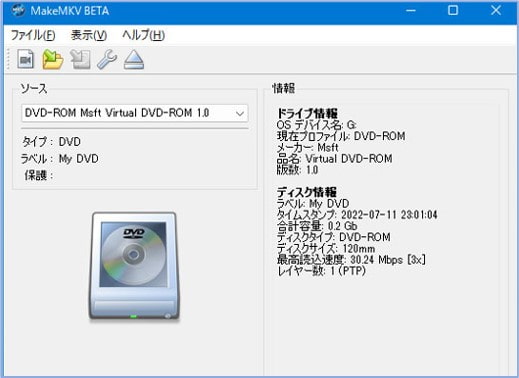
ブルーレイからDVDへの変換でよくある質問(FAQ)
質問 1. ブルーレイ DVD 変換ソフトを選択する時のポイントは何ですか?
ブルーレイ DVD 変換ソフトを選択する時には、価格のほか、ソフトの性能と機能も考えるべき点だと思います。例えば、サポートしている入力形式・出力形式や、コピーガードの解除に対応できるか、変換のスピード、編集などの付属機能の多さなどが挙がります。
質問 2. Blu-rayをDVDに変換することには、何かメリットがありますか?
メリットはほぼ三つがあります。1、DVDプレーヤーしか持ってない場合でも再生できます。2、ブルーレイのバックアップが安くなります。DVDのほうが安いから。3、ポータブルDVDプレーヤーで再生する場合、DVDの画質も充分です。
質問 3. ブルーレイをDVDに変換するときに、何か注意すべきことがありますか?
ブルーレイをDVDにコピーする時に、圧縮比率を変更することは必要です。質の損失を最小化することを保証できます。ディスク構造からBDMV或いはBDAVを確認できます。
質問 4. 直接にブルーレイからそのままDVDにコピーすることが可能ですか?
ワンステップでブルーレイをDVDに変換するためのソフトもありますが、ほとんど有料ソフトです。例えば、DVDFab社の「ブルーレイ DVD 変換」とか、Leawo社の「Leawo Blu-rayコピー」なのです。
質問 5. ブルーレイディスク(BD)がダビングできない原因は?
ブルーレイディスクがダビングできない時は、一般的に言えば、ディスクがレコーダーでのダビングに対応できない、新しいディスクの容量が足りない、ディスク自体が損傷、BDレコーダー本体のソフトウェアバージョンが低いなどの原因だと見なされています。
まとめ
Blu-rayをDVDに変換すれば、DVDプレーヤーやカーナビなどでも再生できます。特に、4Videosoft BD-DVD リッピングと4Videosoft DVD 作成を使えば、コピーガード付きのブルーレイでも簡単にDVDに焼くことができます。
ブルーレイをMP4に変換したり、DVDに書き込んだりしたい方は、まずは無料体験版を試してみてください。
無料ダウンロードWindows向け
安全性確認済み
無料ダウンロードmacOS向け
安全性確認済み